
Er zijn momenten waarop u een video wilt opnemen met het scherm van uw Android-apparaat uitgeschakeld. Scenario’s voor discrete video-opnames kunnen beveiligingsdoeleinden, het documenteren van wangedrag of het vastleggen van beelden tijdens het fietsen omvatten. Helaas ondersteunt de standaard Camera-app op Android geen video-opnames met het scherm uit. Verschillende apps van derden kunnen deze beperking echter effectief aanpakken.

Veel van deze apps beperken essentiële functies zoals onbeperkt opnemen of hoogwaardige outputs achter een premium-abonnement, en bombarderen gebruikers vaak met buitensporige advertenties. Na het testen van verschillende achtergrondvideo-opname-apps, heb ik er een paar geïdentificeerd die je kunnen helpen video op te nemen terwijl je je scherm uithoudt.
1. FadCam
FadCam is een open-source video-opname-applicatie. Aangezien achtergrondopname meerdere toestemmingen vereist, is het veiliger om een transparante en open-source app te gebruiken. Bovendien is FadCam volledig gratis, zonder premium-abonnementen of vervelende advertenties. Als Free and Open Source Software (FOSS)-app is het echter niet beschikbaar in de Play Store en moet het worden gesideload van GitHub. Hier leest u hoe u het kunt installeren en gebruiken voor achtergrondvideo-opname:
- Download en installeer het nieuwste stabiele FadCam APK-bestand van GitHub . Zorg ervoor dat installaties van apps van derden zijn ingeschakeld op uw apparaat.
- Nadat u de app hebt geïnstalleerd, opent u deze en verleent u de benodigde machtigingen voor camera-, microfoon- en achtergrondbewerkingen.
- Controleer op de startpagina hoeveel opslagruimte er beschikbaar is en bepaal de maximale opnameduur.
- Ga naar het tabblad Instellingen onderaan om uw voorkeurscamera, videokwaliteit, framesnelheid, watermerk en meer aan te passen.
- Tik op de startpagina op Start om de opname te starten. U kunt nu de app sluiten of uw scherm uitschakelen.
- Om de opname te beëindigen, opent u de app en tikt u op de knop Stoppen .
- Krijg toegang tot alle opnames in het tabblad Records . Let op: opnames worden standaard niet opgeslagen in de Galerij. Als u een video wilt opslaan, tikt u op het menu met drie puntjes en selecteert u Opslaan in Galerij , waarmee u de opnames ook privé kunt houden in de app.
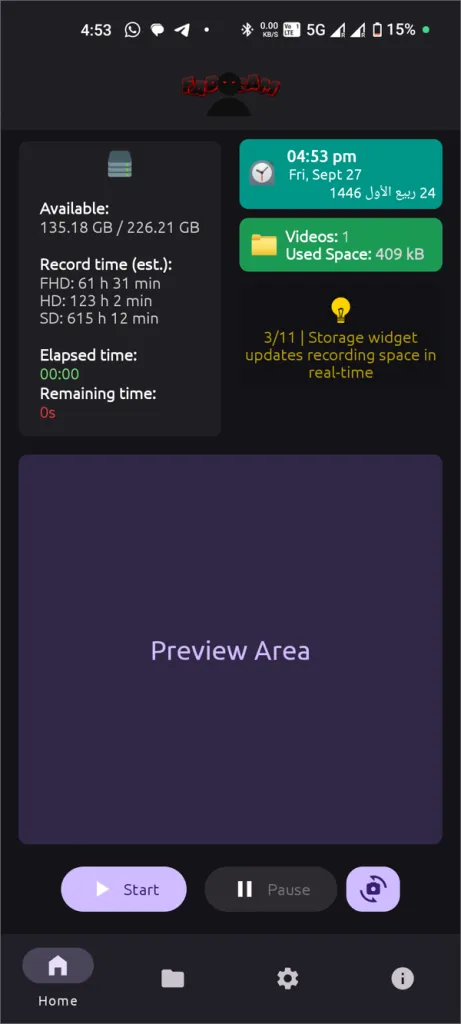
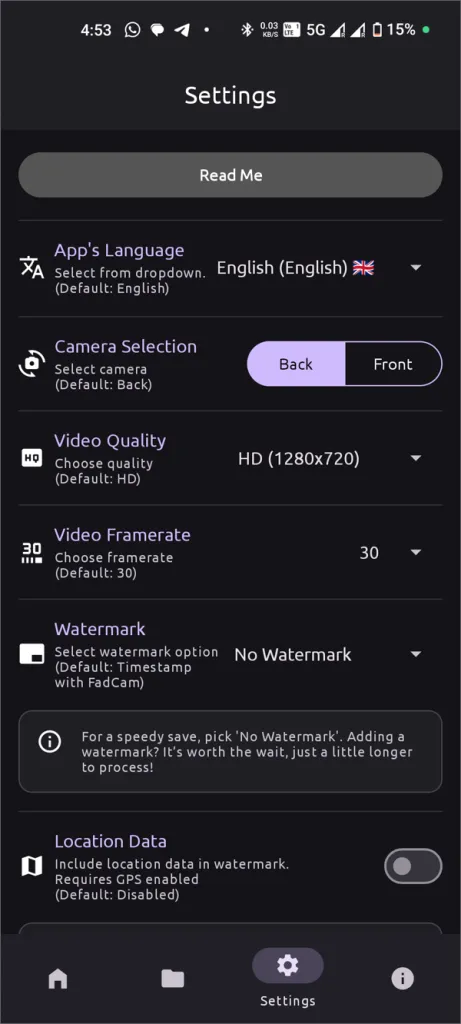
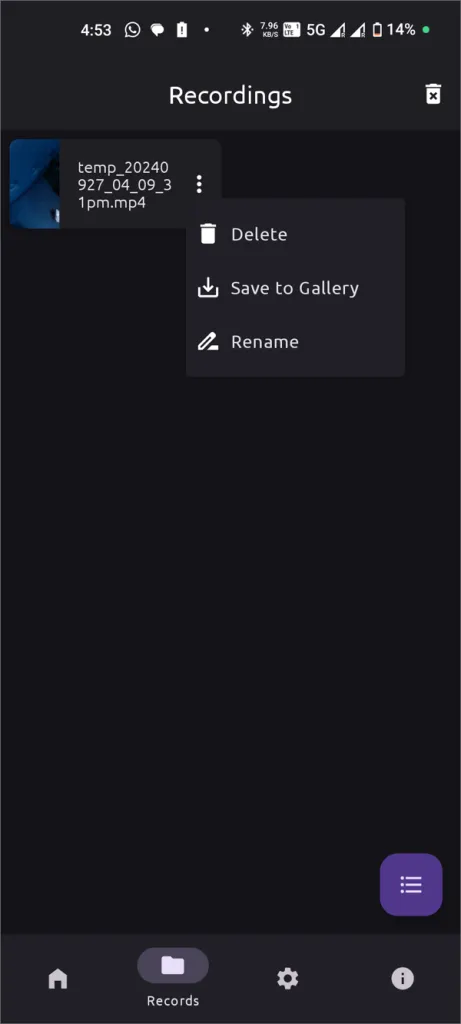
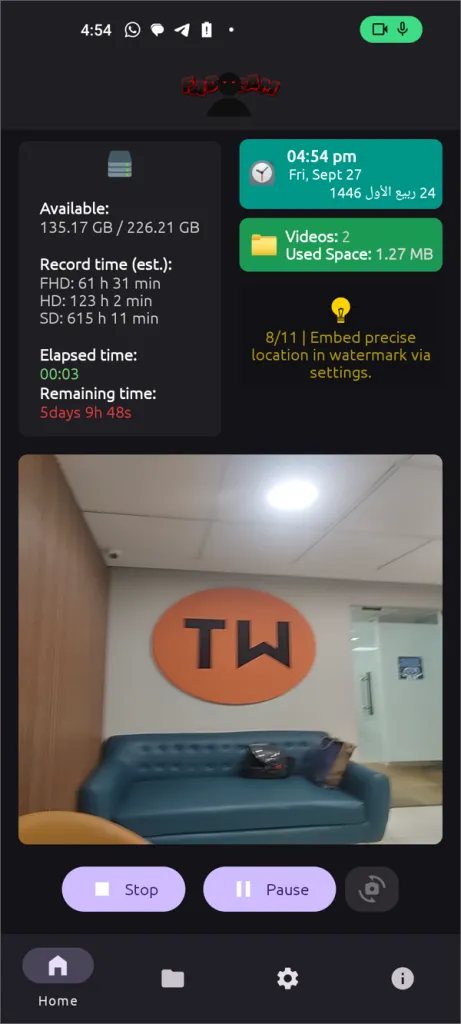
2. Achtergrondvideorecorder-app
Als u de voorkeur geeft aan een app die beschikbaar is in de Play Store, overweeg dan om de Background Video Recorder-app te gebruiken (voorheen Easy Video Recorder). Hoewel deze advertenties bevat, zijn ze aanzienlijk minder opdringerig, met slechts af en toe advertenties op volledige pagina’s in plaats van constante pop-ups. Deze app heeft een indrukwekkend scala aan functies, waaronder cloudsynchronisatie, app-vergrendeling, batterij-optimalisatie-bypass, zoomcontrole, videokwaliteitsaanpassingen en audiobronselectie. Een uniek hoogtepunt is de gezichtsdetectiemogelijkheid, die video-opnames activeert bij het detecteren van een gezicht. Al met al is dit de meest feature-rijke app die ik heb getest.
- Installeer de Background Video Recorder -app vanuit de Play Store.
- Open de app en verleen de vereiste machtigingen voor het gebruik van de camera en microfoon, en voor het weergeven van de afbeelding op andere apps.
- Via het tabblad Plus hebt u toegang tot Instellingen , een video-editor en de functie voor het plannen van opnamen.
- Onder het tabblad Opnemen kunt u opnames starten en stoppen, en kiezen tussen de camera aan de voor- en achterkant.
- Alle camera-instellingen, inclusief app-vergrendeling, vindt u onder Instellingen .
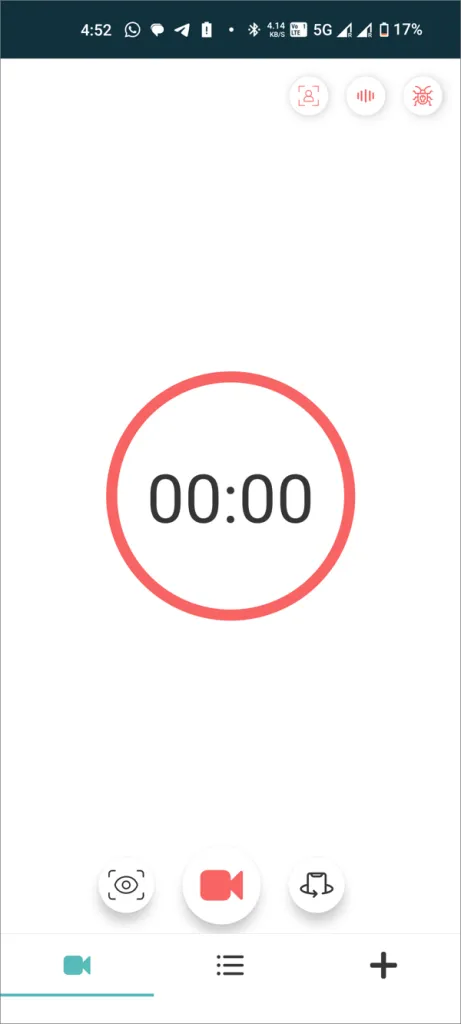
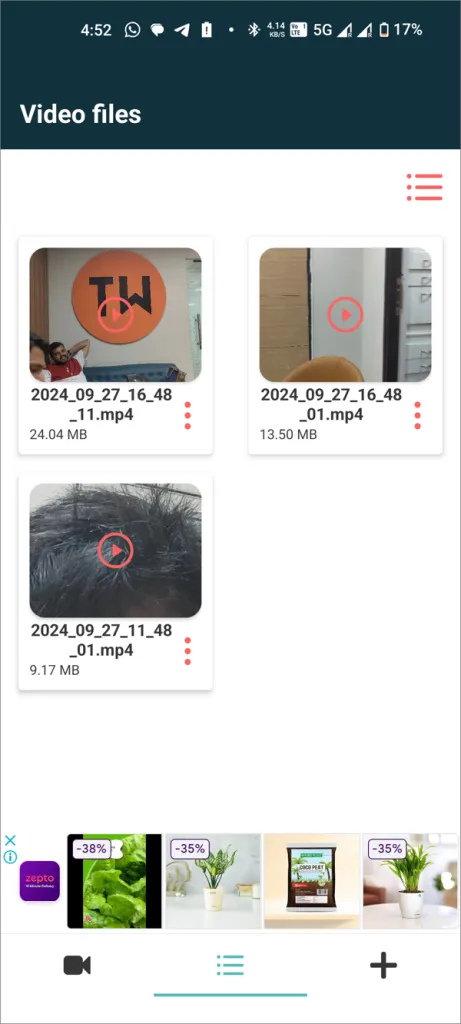
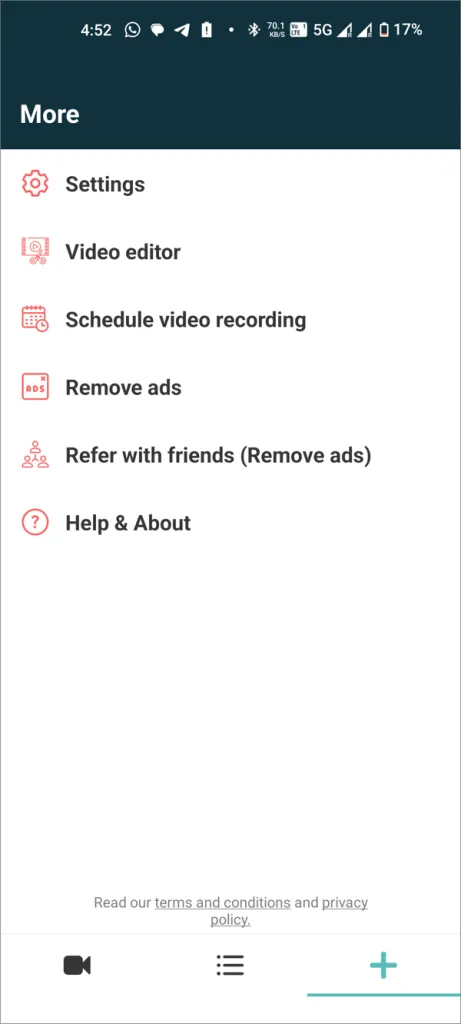
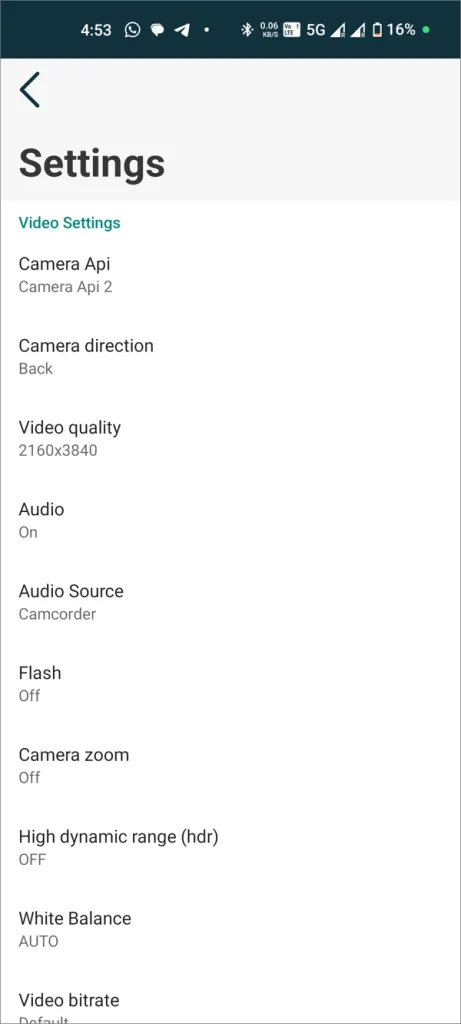
Het beste aspect is dat het blijft opnemen, zelfs nadat het uit de lijst met recente apps is verwijderd. U kunt de app later opnieuw openen om de opname te stoppen; alles wordt vastgelegd totdat u dat doet. Deze app is echter niet open-source en bevat advertenties, die kunnen worden verwijderd via een eenmalige abonnementsprijs van $ 3,99.
Hoe u met twee camera’s tegelijk opneemt op Samsung Galaxy-telefoons


Geef een reactie